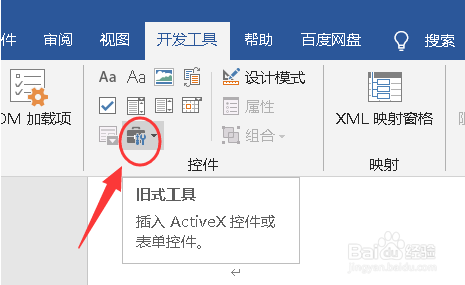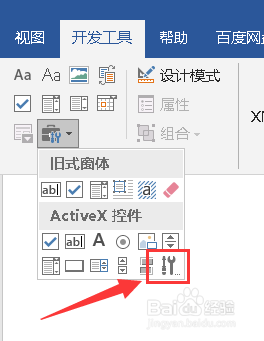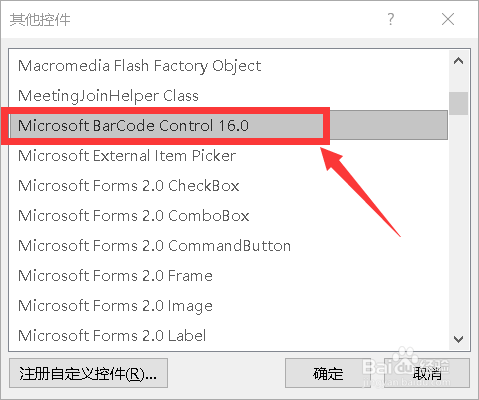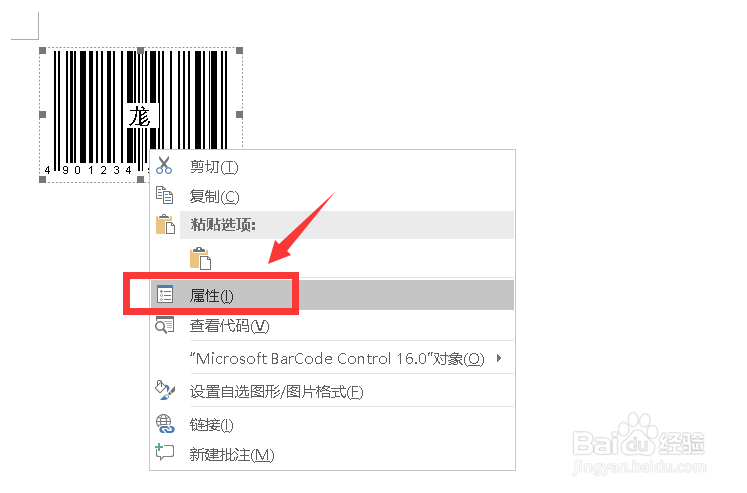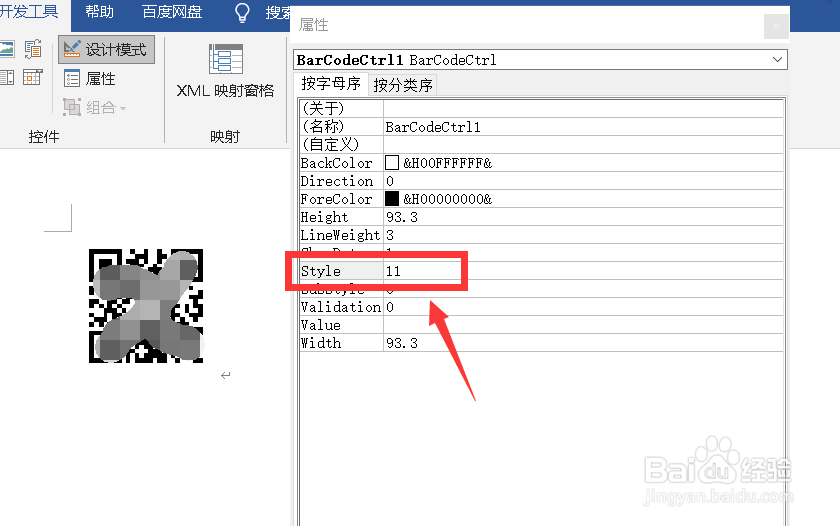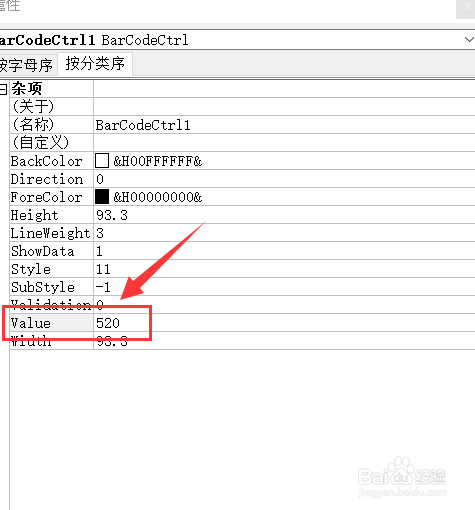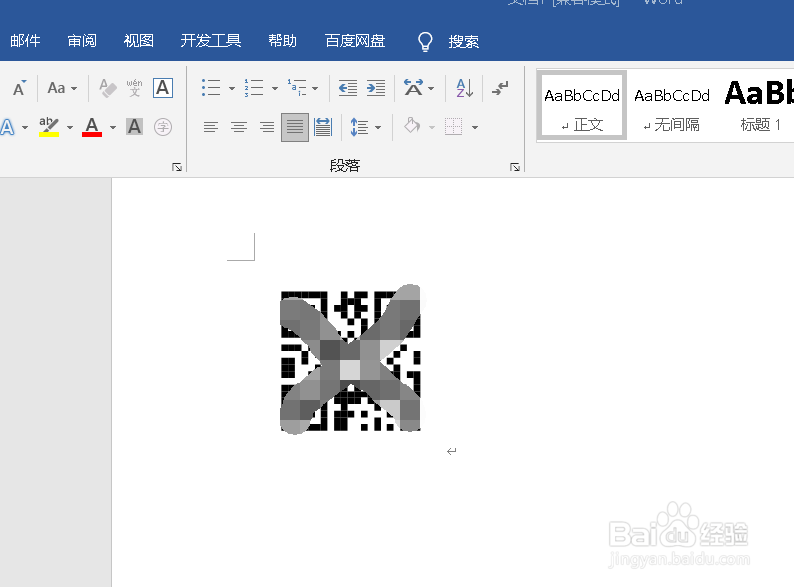Word如何制作表白二维码
1、打开word,点击上方的【开发工具】。
2、在控件中找到【旧式工具】。
3、点击【其他控件】。
4、选择【Microsoft Barcode control 16.0】。
5、右击二维码选择【属性】。
6、将style修改为11。
7、在value处输入要显示的文字,注意只能输入英文或者数字。
8、如图所示,告白二维码就制作好了。
声明:本网站引用、摘录或转载内容仅供网站访问者交流或参考,不代表本站立场,如存在版权或非法内容,请联系站长删除,联系邮箱:site.kefu@qq.com。
阅读量:58
阅读量:41
阅读量:38
阅读量:54
阅读量:83